Spotify est un excellent moyen de trouver et d'écouter de la musique en la diffusant sur votre téléphone, dans votre navigateur Web ou sur votre bureau Linux. Vous pouvez tout diffuser, synchroniser les pistes et les playlists en mode hors connexion ou synchroniser la musique locale sur l'iPhone, l'iPod ou d'autres appareils mobiles. Dans cet article, nous allons vous montrer les deux meilleures façons de jouer à Spotify Music sous Linux: l'une est d'installer Spotify dans Ubuntu 16.04 et versions ultérieures; l'autre consiste à télécharger de la musique Spotify sur votre ordinateur Mac / Windows pour la synchronisation avec Linux.
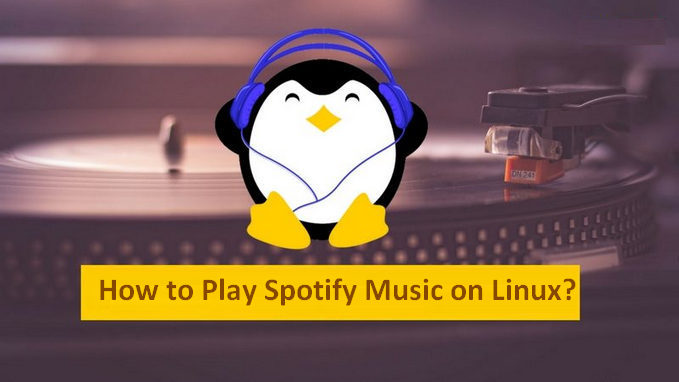
Si vous essayez d'installer Spotify, la méthode suivante serait très utile pour installer avec succès le Spotify Client dans votre système Linux.
Étape 1: Pour installer le client de bureau de Spotify, ouvrez un terminal par défaut via la touche de raccourci Ctrl + Alt + T et utilisez les commandes suivantes:
sudo sh -c 'echo "deb http://repository.spotify. scomtable non-free" >> /etc/apt/sources.list.d/spotify.list'

Étape 2: Cela ajoutera le référentiel ci-dessus dans la liste des sources de logiciels. Maintenant, ajoutez la clé de signature::
sudo apt-key adv --keyserver keyserver.ubuntu.com --recv-keys BBEBDCB318AD50EC6865090613B00F1FD2C19886
Étape 3: Ensuite, mettez à jour et installez le client Spotify.
1. sudo apt-get update
2. sudo apt-get install spotify-client
Étape 4: La version stable actuelle a été créée par rapport à Ubuntu 14.04. Il ne se lance pas dans Ubuntu 15.04, Ubuntu 15.10 et Ubuntu 16.04 sans la bibliothèque libgcrypt.so.11 . Pour le réparer, sélectionnez simplement télécharger le paquet à partir du lien ci-dessous et cliquez pour installer via le logiciel.
libgcrypt11 pour 64-bit | libgcrypt11 pour 32-bit
C'est tout ce que vous devez faire. Ensuite, vous pouvez lancer Spotify en le recherchant Unity Dash (dans Ubuntu). Il s'intègre très bien dans l'environnement Ubuntu. Voici à quoi ressemble l'interface Spotify dans Ubuntu 16.04:
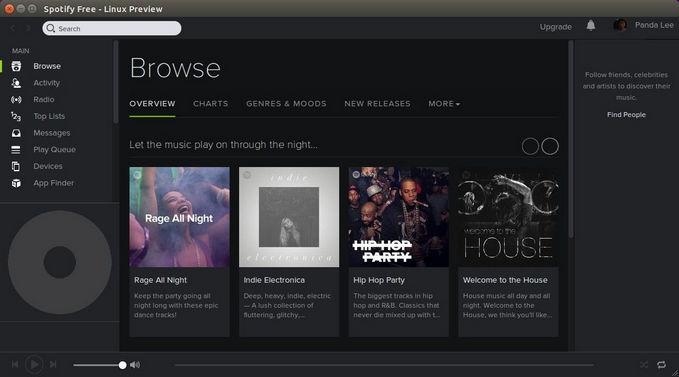
Sans développeur Linux pour travailler sur l'application Spotify bugs, l'application semble beaucoup moins morderne qu'aujourd'hui. Si vous n'êtes pas intéressé à installer l'application Spotify sur votre système Linux en raison de ses problèmes de performance et de stabilité, il existe une autre façon de profiter de Spotify Music sous Linux. Utilisez Sidify Music Converter for Spotify pour graver Spotify Music sur votre Mac / PC et ensuite les transférer sur votre Linux. Dans le guide suivant, nous allons vous montrer comment télécharger facilement de la musique Spotify pour Linux.
Ce dont vous avez besoin:
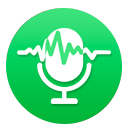
Étape 1. Faite glisser le lien de la musique de Spotify à Sidify
Lancer Spotify Music Converter et Spotify ouvrira automatiquement en même temps. Trouvez votre chanson préférée sur Spotify et faite glisser le lien de la musique de Spotify à Sidify. Après avoir ajouté l'URL, attendez une seconde jusqu'à ce que Sidify analyse le lien. Cliquez sur " OK " pour ajouter la piste à Sidify.
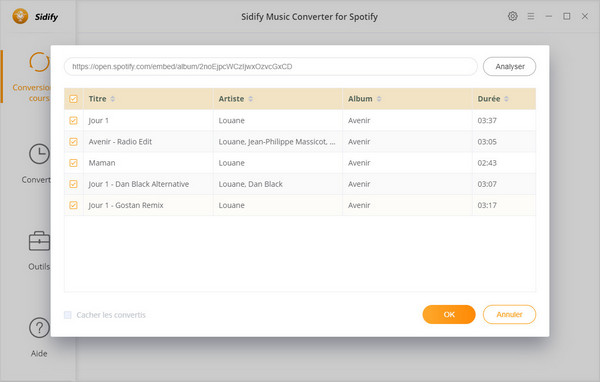
Étape 2. Démarrer la conversion
Après avoir ajouté la piste Spotify, vous pouvez cliquer sur le bouton de Paramètres pour régler les paramètres de format de sortie, le mode de conversion, la qualité de sortie et le chemin de sortie. Si vous n'avez pas besoin d'effectuer des réglages, il suffit de cliquer directement "Convertir" pour commencer la conversion.
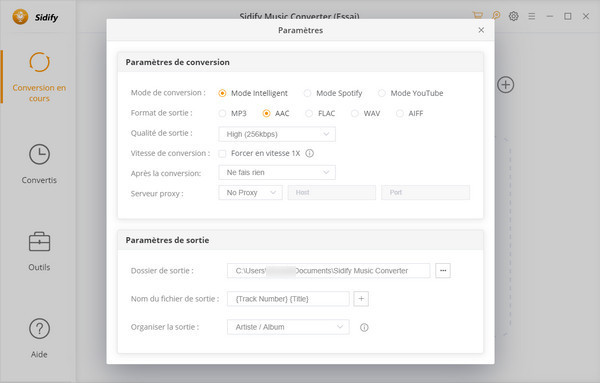
Après la conversion, cliquez sur la barre à gauche Convertis pour trouver les morceaux convertis ou ouvrez directement le dossier de sortie.
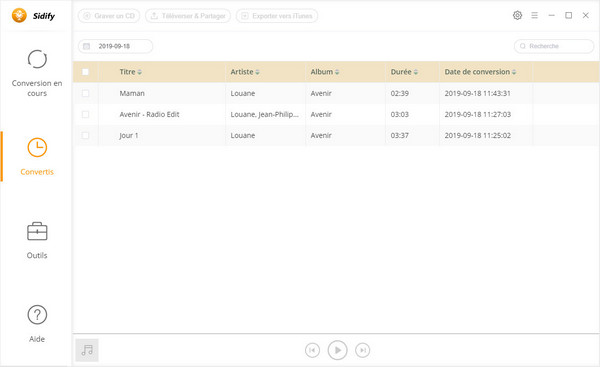
Ici, vous pouvez également choisir "Partage" bouton pour partager de la musique Spotify à votre ami via Email ou les graver sur un CD.
Principales caractéristiques de Spotify Music Converter:
